Метрики и оповещения диспетчера трафика
Диспетчер трафика предоставляет балансировку нагрузки на основе DNS, включающую в себя несколько методов маршрутизации и параметров мониторинга конечных точек. В этой статье описаны метрики и соответствующие оповещения, доступные для клиентов.
Доступные в диспетчере трафика метрики
Диспетчер трафика предоставляет следующие метрики на основе каждого профиля, с помощью которых клиенты могут понимать потребление диспетчера трафика, а также состояние конечных точек в профиле.
Запросы, выполняемые возвращаемой конечной точкой
Эта метрика позволяет просмотреть количество запросов, обработанных профилем диспетчера трафика за указанный период. Вы также можете просмотреть эти сведения на уровне детализации конечной точки. Это поможет понять, сколько раз конечная точка возвращалась в ответах на запросы из диспетчера трафика.
В следующем примере (рис. 1) показаны все ответы на запросы, возвращенные профилем диспетчера трафика.
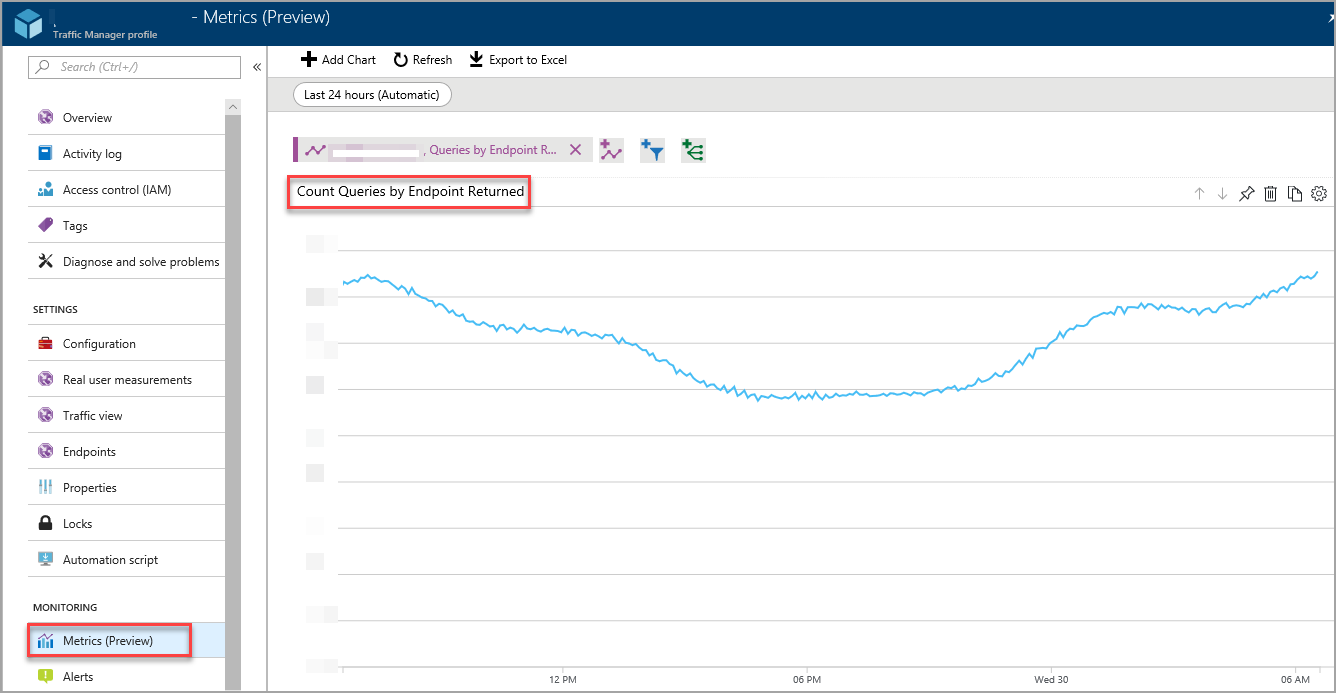
Рис. 1. Статистическое представление всех запросов
На рис. 2 отображаются те же сведения, но разделенные по конечным точкам. В результате отображаются все ответы на запросы, в которых возвращена конкретная конечная точка.
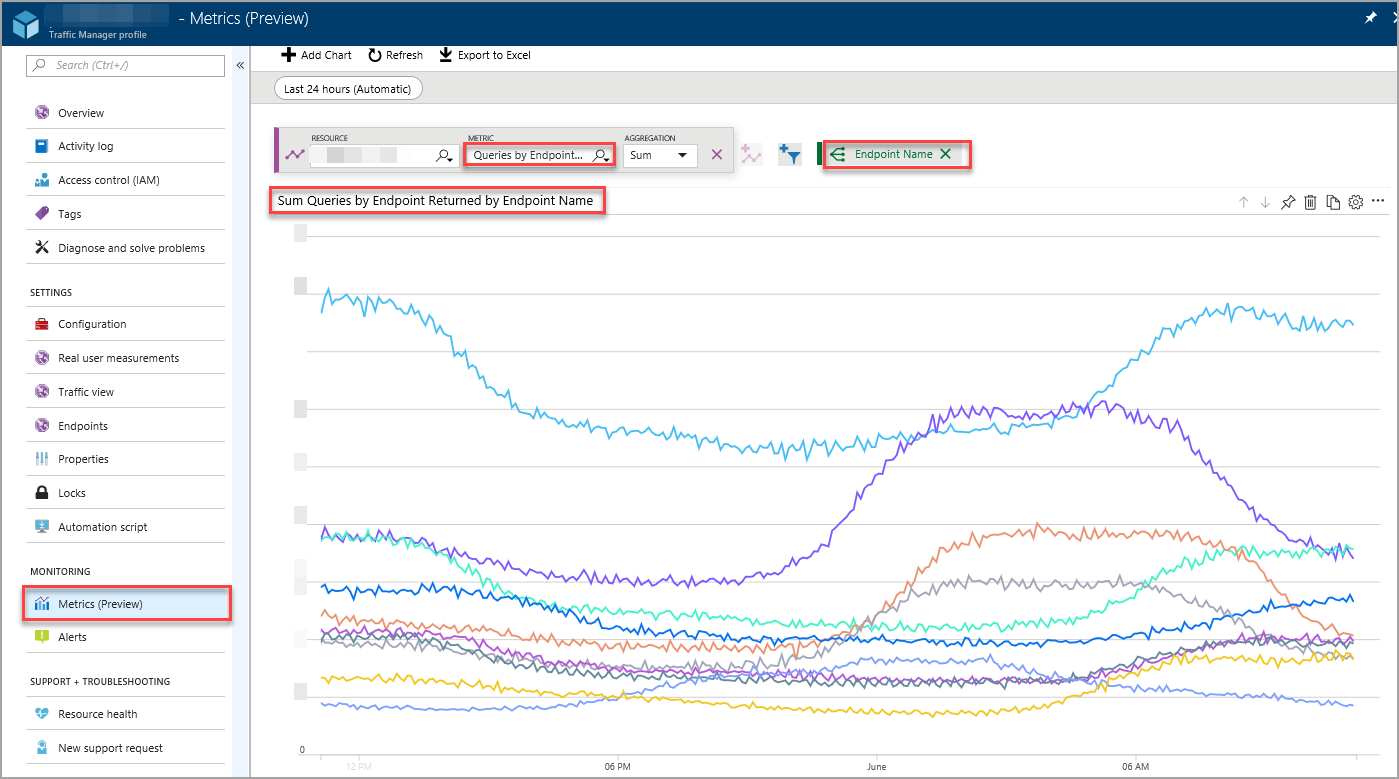
Рис. 2. Разделенное представление всех запросов для возвращенной конечной точки
Проверка состояния конечных точек
Эта метрика позволяет проверить состояние работоспособности конечных точек в профиле. Эта метрика имеет два значения:
- используйте 1, если конечная точка работает;
- используйте 0, если конечная точка не работает.
Эту метрику можно просмотреть как статистическое значение, представляющее состояние всех метрик (рис. 3), или в разделенном представлении (см. рис. 4) для отображения состояния определенных конечных точек. Если выбран уровень агрегирования Сред., значением этой метрики является среднее арифметическое значение состояния всех конечных точек. Например, если в профиле имеется две конечные точки и только одна из них является работоспособной, эта метрика будет иметь значение 0,50 (как показано на рис. 3).
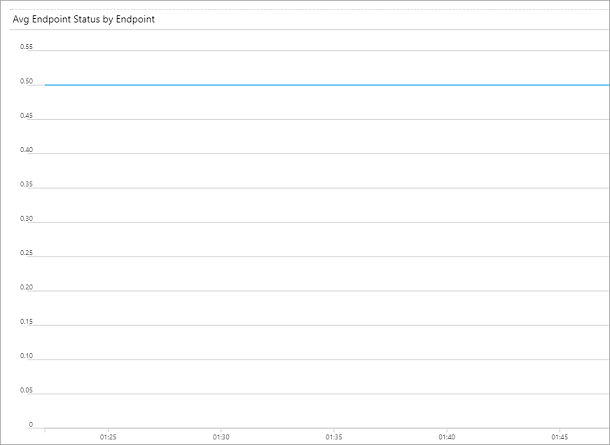
Рис. 3. Составное представление метрики состояния конечной точки с выбранным значением агрегирования "Сред."
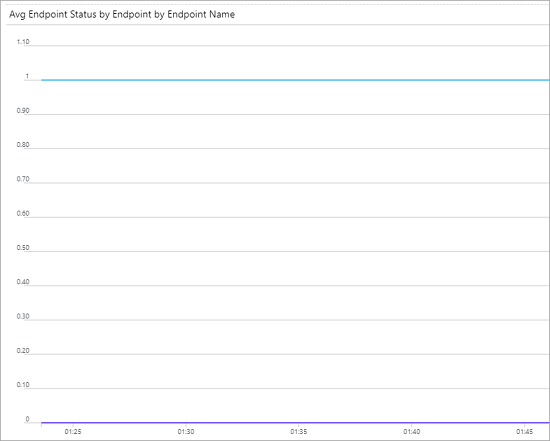
Рис. 4. Разделенное представление метрик состояния конечной точки
Вы можете использовать эти метрики на портале службы Azure Monitor с помощью REST API, Azure CLI и Azure PowerShell, а также в разделе метрики при работе на портале диспетчера трафика.
Оповещения о метриках диспетчера трафика
Помимо обработки и отображения метрик из диспетчера трафика, Azure Monitor позволяет клиентам настроить и получать оповещения, связанные с этими метриками. Вы можете выбрать для метрик условия, при выполнении которых будет отправляться оповещение, частоту мониторинга этих условий и способ отправки оповещений. Дополнительные сведения см. в документации по оповещениям Azure Monitor.
Мониторинг оповещений важен для того, чтобы система могла уведомлять о неработоспособности проб. Чрезмерно чувствительный мониторинг может слишком сильно отвлекать внимание. Диспетчер трафика развертывает несколько проб для повышения устойчивости. Пороговое значение для состояний проб должно быть меньше 0,5. Если среднее значение состояния работает опускается ниже 0,5 (то есть работает меньше 50 % проб), должно выдаваться оповещение о сбое конечной точки.
Примечание.
Для повышения устойчивости развертывается несколько проб. Если не работает одна из множества отправляемых проб, это необязательно означает, что конечная точка не работает. Конечная точка классифицируется как неработающая только в том случае, если не работает большинство проб.
Ниже приведен пример настройки оповещения.
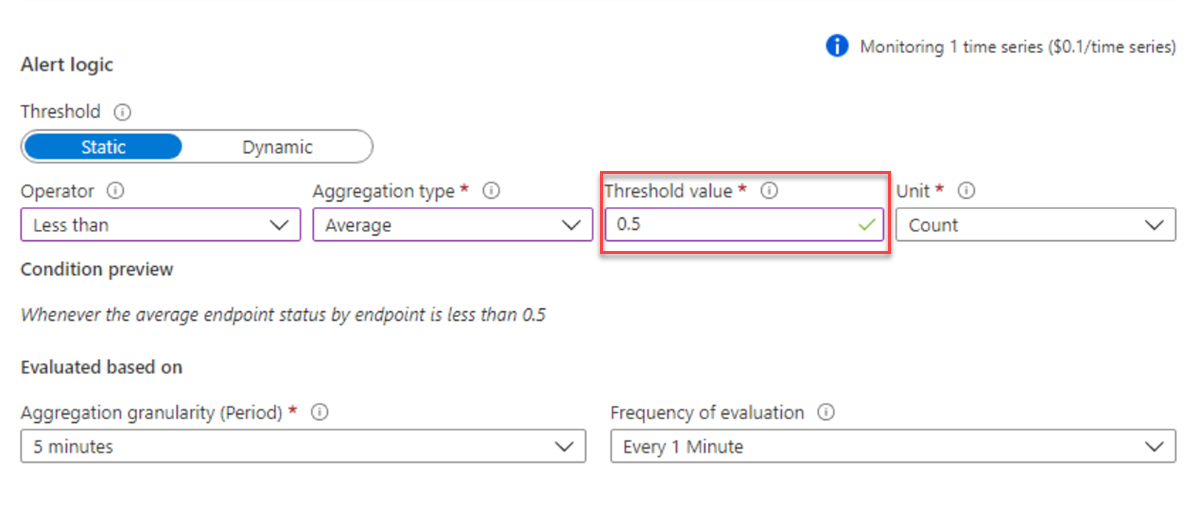
дополнительные сведения о пробах и мониторинге см. в разделе Мониторинг конечных точек в диспетчере трафика.
Следующие шаги
- Узнайте больше о службе Azure Monitor.
- Узнайте, как создать диаграмму в Azure Monitor